Varmt
AnyRec videoreparasjon
0xc00d36c4 Fikk deg ned? Fiks det her!
Sikker nedlasting
Løs 0xc00d36c4-feil under MP4-avspilling på Windows 11/10
"Jeg har fått 0xc00d36c4-feilen i en stund nå hver gang jeg prøver å spille av MP4-videoen min." Denne klagen er blant de kjente rapporterte feilene fra Windows-brukere; Selv om MP4 er et universelt format, er det fortsatt tilbøyelig til korrupsjon like mye som de andre multimediefilene. Nå leter du sikkert etter måter å fikse 0xc00d36c4-feilen på og nyte å se MP4-videoen din. Dermed gir dette innlegget 8 rettelser for å løse feilen sammen med noen mulige årsaker. Les videre nå!
Guideliste
Hvorfor møter du 0xc00d36c4-feil på Windows? 8 effektive løsninger for å fikse 0xc00d36c4-feil FAQsHvorfor møter du 0xc00d36c4-feil på Windows?
Selvfølgelig er 0xc00d36c4-feilen forårsaket av en spesifikk årsak du kanskje ikke er klar over. Så før du dykker dypere inn i løsningen, gi deg selv tid til å se hva som er de potensielle årsakene til at feilen oppstår.
- MP4-videofilen din er ødelagt
- Å ha en feil eller utdatert kodek.
- En av systemdriverne dine er utdatert.
- Windows Media Player har sin kopibeskyttede funksjon aktivert.
- Videoens filtype er feil.
8 effektive løsninger for å fikse 0xc00d36c4-feil
Hvis du på en eller annen måte finner ut hva som provoserer 0xc00d36c4-feilen din, vil du vite hvilken løsning du bør bruke uten å prøve dem én etter én. Når du er klar, gå gjennom løsningene nedenfor for å fikse 0xc00d36c4-feil.
Løsning 1. Oppdater Media Player-programvaren.
Før du hopper inn i mange komplekse løsninger for å fikse 0xc00d36c4-feil, se først om mediespilleren din trenger noen oppdateringer. Sannheten er at du uten tvil vil støte på en videofeil hvis spillerprogramvaren er utdatert; for eksempel bruker du standard Windows Media Player. For å få en oppgradering, følg instruksjonene nedenfor.
Trinn 1.Gå inn på "Windows Start"-menyen, og skriv deretter inn "Kontrollpanel"; fra vinduet, velg "Programmer", deretter "Programmer og funksjoner". Velg alternativet "Slå Windows på eller av" fra det nye vinduet i venstre rute.
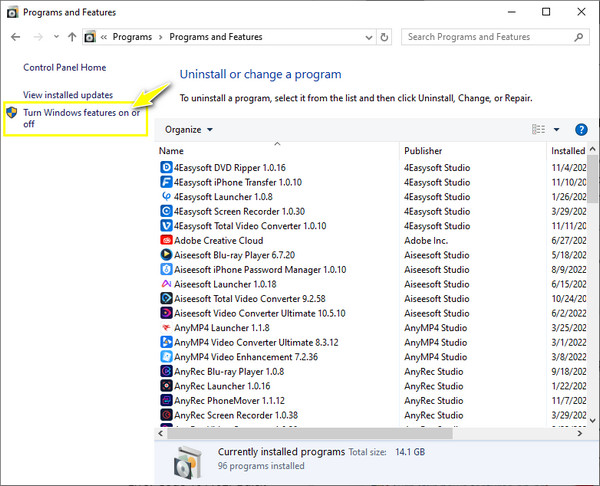
Steg 2.Finn "Mediefunksjoner", og klikk på "Legg til"-knappen for å utvide flere alternativer, og sørg for å fjerne merket for "Windows Media Player". Start datamaskinen på nytt nå.
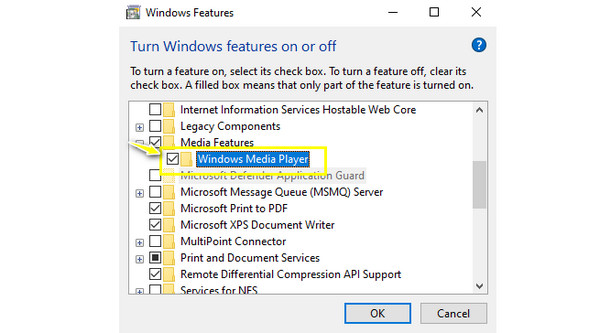
Trinn 3.Senere, gå til "Windows Start"-menyen igjen og skriv inn "Funksjoner"; utvid "Mediefunksjoner" igjen, og merk deretter av for "Windows Media Player". Start Windows-PC-en på nytt for å installere den nyeste versjonen av programvaren på nytt.
Løsning 2. Ett klikk for å reparere videoer.
En annen sannsynlig årsak til 0xc00d36c4 feilkoden er at filene dine blir ødelagt. Derfor er den eneste gode løsningen for dette å reparere dem med AnyRec videoreparasjon. For enhver type feil, for eksempel "Denne videofilen kan ikke spilles av", kan verktøyet reparere alle videoer av forskjellige størrelser. Det fungerer sømløst med videoer i forskjellige filformater, som MP4, MKV, AVI, 3GP og videoer fra Canon, Drones, Sony, GoPro og mer. Uten å gå på akkord med den opprinnelige kvaliteten, kan du fikse 0xc00d36c4 feil med en gang!

Rett opp eventuelle avspillingsfeilkoder, for eksempel 0xc00d36c4 og andre på bare sekunder.
La deg fikse HD-videoer fra kameraer, telefoner, droner, datamaskiner, etc.
Ikke lagre noen av dataene dine etter å ha blitt reparert; alle reparerte videoer er sikre.
Kan trygt oppdage, analysere og reparere videoer uten kompromiss med kvaliteten.
100% Sikker
100% Sikker
Trinn 1.Etter å ha åpnet AnyRec Video Repair, klikk på "Legg til"-knappen på begge rutene for å legge til den ødelagte videoen med 0xc00d36c4-feil og en eksempelvideo.
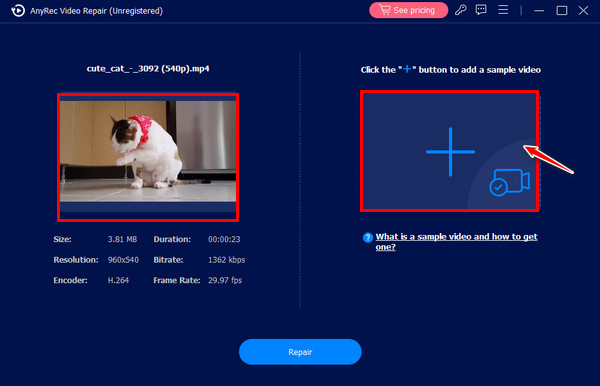
Steg 2.Klikk deretter på "Reparer"-knappen for å starte reparasjonsprosessen automatisk. Senere, når den er fullført, klikker du på "Forhåndsvisning"-knappen for å sjekke om løsningen går bra.
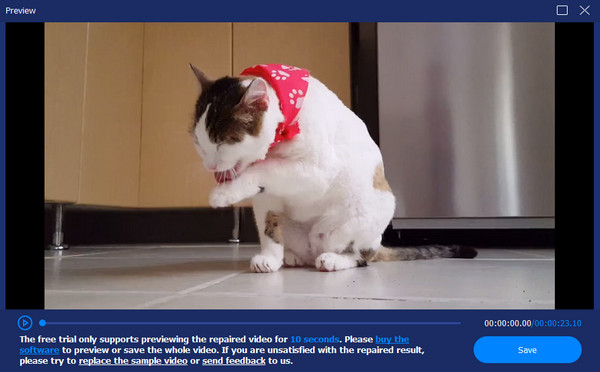
Trinn 3.Deretter kontrollerer du parameterne, for eksempel oppløsning, koder, bitrate, bildefrekvens og varighet. Klikk på "Lagre"-knappen for å lagre den reparerte videoen og fikse 0xc00d36c4-feilen.
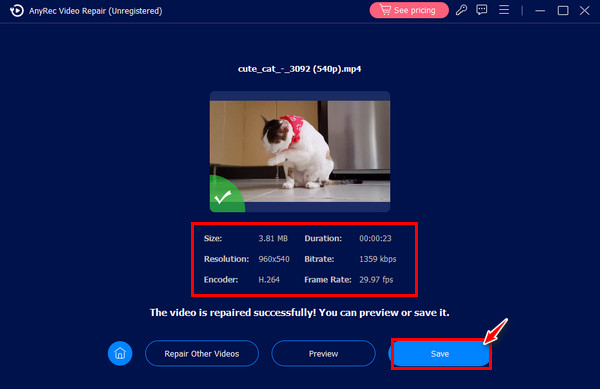
100% Sikker
100% Sikker
Løsning 3. Velg en annen mediespiller.
Anta at årsaken til 0xc00d36c4-feilen MP4 skyldes en inkompatibel kodek eller format. Den beste tingen å gjøre med det er å vurdere å åpne videoen til en annen mediespiller, for eksempel VLC, som spiller av nesten alle mediefiler. Bortsett fra det kan du beholde KMPlayer, Rask tid, PotPlayer, GOM Player og mer i tankene dine. Last ned og installer ønsket og åpne videofilen nå uten feil.

Løsning 4. Slå av Windows Media Player-kopibeskyttelsen.
Som sagt har Windows Media Player en kopibeskyttelsesfunksjon, som kan utløse 0xc00d36c4-feilen. Derfor kan det å slå av funksjonen hjelpe deg med å fikse videofeilen. For å gjøre dette, se trinnene nedenfor:
Trinn 1.Start spilleren, velg "Organiser"-fanen og velg "Alternativer". Fra vinduet klikker du på "Rip Music"-fanen.
Steg 2.Deretter, under "Rip-innstillinger", fjern merket for "Kopier beskytt musikk"-alternativet. Klikk på "OK"-knappen.
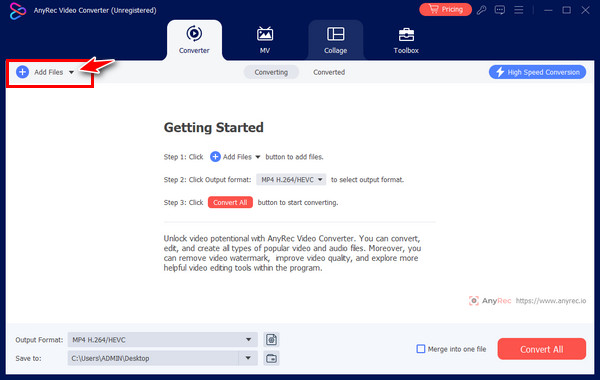
Løsning 5. Konverter videokodek.
Nå, hvis du fant ut at spillerprogramvaren ikke støtter filformatet, konverterer du videoer til MP4 er en verdig løsning for å fikse 0xc00d36c4-feilen. Bruk en pålitelig konverter, som AnyRec Video Converter, for å konvertere filene dine til støttede formater, og tilby den beste kvalitetsopplevelsen. Den dekker flere konverteringer uten filstørrelsesbegrensninger, inkludert MP4, WAV, MOV, MKV, FLV, AVI og mer. Du kan til og med endre profilinnstillingene for formatet hvis du vil. Også batchkonvertering er mye morsommere her, da du ikke vil ha noe problem med konverteringshastigheten.
Trinn 1.Ved lansering AnyRec Video Converter, klikk på "Legg til"-knappen for å importere den uspillbare videoen. Klikk deretter på rullegardinknappen "Utdataformat" for å se alle tilgjengelige formater.
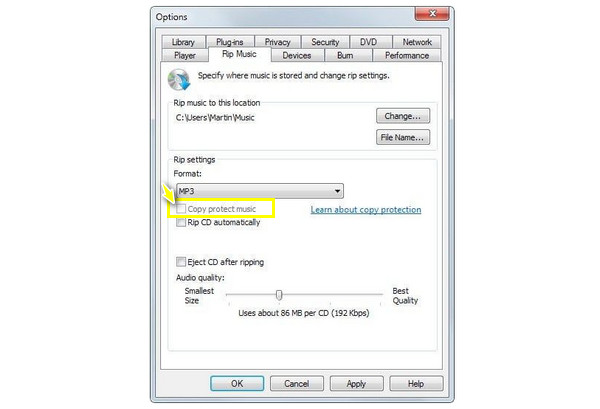
Steg 2.Fra "Video"-delen bestemmer du formatet du ønsker. Ikke glem at formatets profil kan endres ved å klikke på "Egendefinert profil"-knappen.
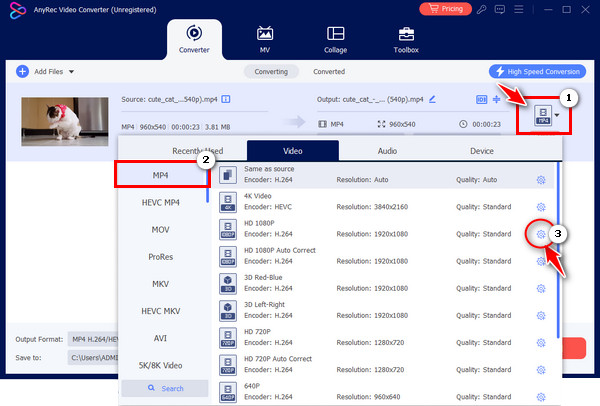
Trinn 3.Etter alt det, angi et navn og en bane for filen din, og klikk deretter på "Konverter alle"-knappen for å lagre den konverterte videoen.
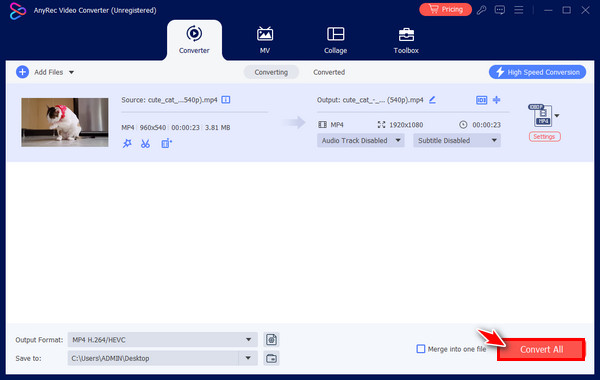
Løsning 6. Få de manglende kodekene.
En annen mistenkt for 0xc00d36c4-feilen MP4 har ikke de nødvendige kodekene som gjør mediespilleren uforenlig med å spille av MP4-videoen din. Så du bør laste ned de nødvendige kodekpakkene på datamaskinen din for å gjøre dem kompatible med systemet, som MKV-kodek for Windows Media Player. Senere vil du ikke møte noen kompatibilitetsproblemer med spilleren din.
Løsning 7. Overfør videoen til systemet.
Vanligvis er MP4-filene via eksterne drivere de som utløser 0xc00d36c4-feilen. Ved å prøve å flytte disse filene til din lokale datamaskinstasjon, kan det løse problemet med en gang. Åpne derfor mappen for den eksterne stasjonen, høyreklikk på videofilen du vil spille av, og velg deretter Kopier. Etterpå, gå til et hvilket som helst perfekt sted på din lokale stasjon, høyreklikk hvor som helst og velg lim inn.
Løsning 8. Oppdater de installerte driverne.
Hvis 0xc00d36c4-feilen er forårsaket av problemer mellom dine evige enheter på systemet og selve systemet, er oppdatering av driveren den du trenger. Konflikter som dette gir grunner til at videoavspilling kan oppstå, så 0xc00d36c4 er intet unntak. Sjekk de detaljerte trinnene nedenfor for å gi driveren en oppdatering for å løse videoproblemet.
Trinn 1.Inne i "Windows Start"-menyen, skriv inn "Enhetsbehandling" i søkeboksen. Deretter finner du "Skjermadaptere" fra listen, utvider alternativet og ser din brukte driver.
Steg 2.Høyreklikk på den, og velg deretter "Oppdater driver" fra menyen. Velg "Søk automatisk etter oppdatert driverprogramvare" i vinduet for å fikse 0xc00d36c4.
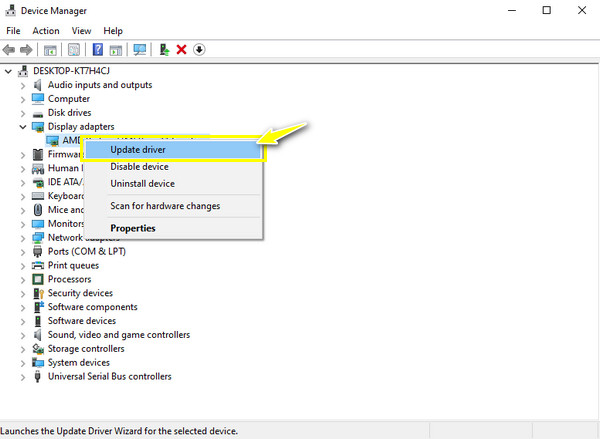
FAQs
-
Hvis driveren min er oppdatert, hvordan kan jeg fikse 0xc00d36c4-feilen?
Forutsatt at dette er ditt tilfelle, kan du vurdere å bruke en annen metode; Hvis ikke, avinstaller driveren og installer den på nytt bare for å være mer sikker på at du bruker en oppdatert.
-
Hvilken enkel løsning skal jeg prøve for å fikse 0xc00d36c4-feilen MP4?
Mange omtaler det som kopierings- og limmetoden, hvor du kopierer videofilen fra ekstern lagring, som en USB-stasjon, og limer den deretter inn på datamaskinens lokale fil. Spill den på den valgte spillerprogramvaren uten å få feilkoden.
-
Finnes det tips for å unngå å ha 0xc00d36c4-feilen?
Ja. For å unngå å bli frustrert på grunn av videoavspillingsfeilen, sørg alltid for at spillerprogramvaren og kodeken er oppdatert. Ha også den beste konverteringsprogramvaren i tankene i tilfelle kompatibilitetsproblemer, og se etter virus eller korrupsjon i videofilene dine bør bli gjort.
-
Hva betyr 0xc00d36c4-feilen på Windows Movie Maker?
Som WMP, dukker feilkoden opp hvis musikkformatet eller videofilen ikke støttes; vanligvis skjer det med en MP4-videofil.
-
Kan VLC Media Player fikse 0xc00d36c4-feilen?
Ja. Hvis feilen oppstår på grunn av at den er inkompatibel, kan programvaren hjelpe deg med å spille MP4-videofilen ved omkoding. I denne metoden lar VLC deg justere profilinnstillingene til filen din, noe som kan fikse videoproblemet.
Konklusjon
Med de forklarte årsakene og løsningene ser du nå MP4-videoen din uten bekymringer. I tilfelle videoen din blir ødelagt igjen, bruk AnyRec videoreparasjon for å få den løsningen du ønsker; programvaren vil gi deg en kvalitetsreparasjonsløsning på bare sekunder! Ellers, hvis du opplever kompatibilitetsproblemer, konverter videofilen til støttede formater med AnyRec Video Converter. Når du bruker disse verktøyene, kan du fikse 0xc00d36c4-feilen og andre problemer med videoavspilling.
100% Sikker
100% Sikker
